Du fährst in einem Uber zu einem Restaurant, um Freunde zu treffen. Plötzlich schreiben sie dir eine SMS über eine Planänderung:Der ursprüngliche Ort ist überbucht, also haben sie einen neuen gefunden. Aber es ist vier Meilen entfernt.

Keine Sorge, es gibt immer noch eine Möglichkeit, es rechtzeitig zu schaffen. Du kannst dein endgültiges Ziel jederzeit in der Uber App ändern, bevor der Fahrer „Fahrt beenden“ wischt. Und dieser Artikel zeigt Ihnen, wie einfach das geht.
Wenn Sie ein Fahrer sind, haben wir auch gute Nachrichten für Sie. Sie können als Fahrer das Fahrtziel ändern, damit Sie den Tag retten können, wenn unerwartete Situationen eintreten, und Ihre Bewertungen hoch halten.
So ändern Sie das Ziel als Mitfahrer in der Uber iPhone App
Mit der iPhone-App können Fahrer das Ausflugsziel relativ einfach ändern, sei es vor oder während der Fahrt. Die einzige Ausnahme sind Fahrten mit mehreren Zielen im Gemeinschaftspool (UberPOOL-Fahrten). In diesen Fällen müssen Sie die Fahrt entweder vorzeitig verlassen oder gar nicht teilnehmen.
Wenn Sie bereits im Auto sitzen und plötzlich feststellen, dass Sie an einem anderen Ort sein müssen, teilen Sie dies dem Fahrer am besten direkt mit. Manchmal, wenn das neue Ziel die Fahrzeit und Entfernung stark verlängert, können sie die Änderung möglicherweise nicht berücksichtigen.
Aber wenn der Fahrer deiner Anfrage zustimmt, kannst du das Endziel sicher in der Uber App anpassen.
So geht's:
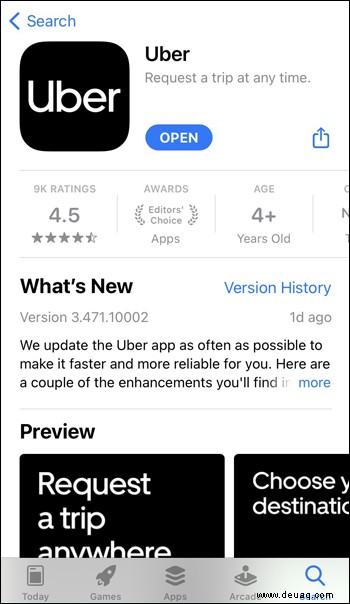
Ihr Endziel wird nun geändert. Um Ihren Abholort zu ändern, folgen Sie denselben Schritten, um Ihre neue Position auf der Karte zu aktualisieren.
Vielleicht müssen Sie zwischen Ihrem Abholpunkt und dem endgültigen Ziel einen Zwischenstopp hinzufügen. Glücklicherweise können Sie mit Uber während Ihrer Fahrt kurze Stopps (bis zu drei Minuten) machen. So wird's gemacht:
So änderst du das Ziel als Mitfahrer in der Uber Android App
Uber hat die Reiseplanung für die Fahrgäste so flexibel gestaltet, dass sie ihr Anfangs- oder Endziel ändern können, wobei letzteres sogar während der Fahrt möglich ist. Bevor Sie jedoch die Fahrt in der App optimieren, sprechen Sie am besten direkt mit dem Fahrer. Sie können sie über Ihre Reiseänderung informieren und sehen, ob sie sie berücksichtigen können.
Sobald der Fahrer der Anpassung zustimmt, können Sie die Informationen in der App anpassen. So geht's:
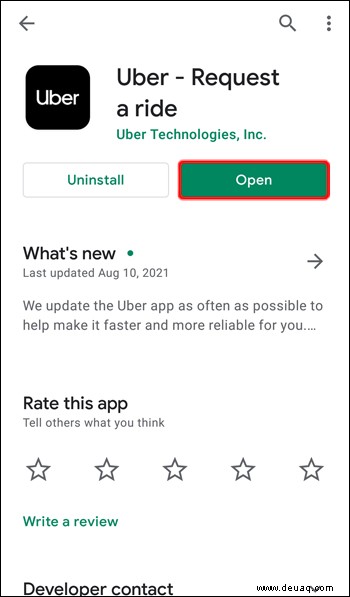
Sie werden sehen, dass sich das Endziel der Reise geändert hat. Sie können auch das Abholziel ändern, indem Sie die gleichen Schritte ausführen.
Wenn Sie noch zu Ihrem ursprünglichen Ziel fahren müssen, aber unterwegs plötzlich einen kurzen Zwischenstopp einlegen müssen, können Sie zwischen der Abholung und dem Endpunkt einen zusätzlichen Zwischenstopp einlegen. Stellen Sie einfach sicher, dass die Haltestelle weniger als drei Minuten dauert, da dies die längste Zeit ist, die ein Uber-Fahrer an einem zusätzlichen Standort verbringen kann.
Führen Sie die folgenden Schritte aus, um Ihrer Fahrt einen zusätzlichen Halt hinzuzufügen:
So ändern Sie das Ziel als Fahrer in der Uber iPhone App
Es kann vorkommen, dass Ihr Fahrer plötzlich beschließt, das endgültige Ziel seiner Reise zu ändern, aber er weiß nicht, wie er die Einstellungen in seiner App optimieren soll. Um Ihre Bewertungen hoch zu halten und die Situation professionell zu handhaben, können Sie das Ziel jederzeit selbst in der Fahrer-App ändern.
Befolgen Sie einfach die folgenden Schritte:
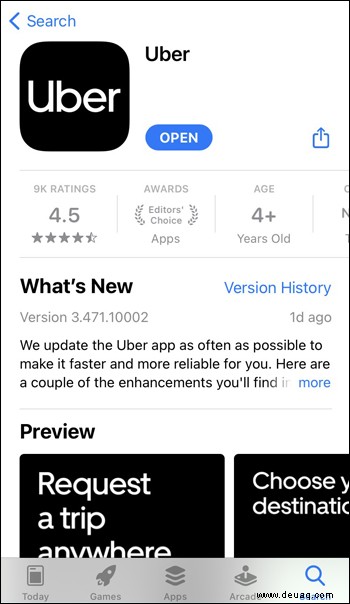
Es kann vorkommen, dass der Fahrer in ein Restaurant möchte, aber die Adresse nicht kennt. Sie können einfach den Namen des Restaurants eingeben, es auf der Karte finden und auf den Ort tippen. Wenn sie die Adresse kennen, geben Sie sie einfach in das Feld ein, und Sie können loslegen.
Sie können mit dieser Situation auf ein paar weitere Arten umgehen. Wenn der Fahrer es nicht weiß, können Sie ihm sagen, dass er die Einstellungen an seinem Ende optimieren kann. Du kannst den Mitfahrer auch an seinem ursprünglichen Ziel absetzen und ihn eine neue Uber-Fahrt beginnen lassen. Da Sie der nächste Fahrer in der Nähe sind, werden sie Sie wahrscheinlich wieder buchen.
Es ist jedoch am besten, diese Methoden nicht zu verwenden, es sei denn, es gibt einen Fehler in der App, der es Ihnen nicht ermöglicht, das Ziel auf Ihrer Seite zu ändern. Es liegt in Ihrem besten Interesse, die Fahrerzufriedenheit hoch zu halten, da sich dies direkt auf Ihre Bewertungen auswirken kann.
So ändern Sie das Ziel als Fahrer in der Uber Android App
Angenommen, Ihr Fahrgast beschließt plötzlich, dass er an einem anderen Ort sein muss, und bittet Sie, sein Endziel zu ändern. Vielleicht wissen sie nicht, wie sie das auf ihrem Handy machen sollen, oder fühlen sich einfach sicherer, wenn Sie es tun. In jedem Fall hilft es, Ihre Bewertungen hoch zu halten, wenn Sie wissen, wie Sie die Einstellungen in der App optimieren und den Passagier glücklich machen können. Glücklicherweise ist der Vorgang relativ einfach.
Befolgen Sie einfach die folgenden Schritte:
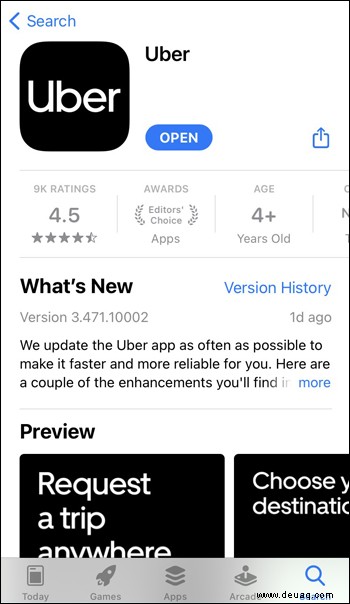
Es gibt andere Möglichkeiten, mit der Situation umzugehen, in der ein Fahrer sein endgültiges Ziel ändern möchte. Sie können immer erwähnen, dass sie das Ziel auf ihrer Seite ändern können, aber Sie werden es auch gerne für sie tun.
Eine andere Methode besteht darin, den Passagier an seinem ursprünglichen Ziel abzusetzen und ihn eine neue Fahrt buchen zu lassen. Da du der nächste Uber in der Nähe bist, besteht die Möglichkeit, dass sie dich erneut buchen. Diese alternativen Lösungen können sich jedoch oft negativ auf Ihre Bewertung auswirken, daher bleiben Sie am besten bei der Änderung des Reiseziels in der App, wenn Sie danach gefragt werden. Fahren Sie nur dann mit anderen Lösungen fort, wenn Sie aufgrund eines Fehlers in der App die Arbeit nicht erledigen können.
Ändere dein Uber-Ziel problemlos
Dank seiner flexiblen Einstellungen ermöglicht Uber sowohl Fahrern als auch Fahrgästen, das Fahrtziel zu ändern. Unabhängig davon, ob Sie die Anpassung vor oder während der Fahrt vornehmen, können Sie sicher sein, dass der Fahrer mit Ihren plötzlichen Planänderungen umgehen kann. Als Beifahrer ist es immer am besten, zuerst Ihren Fahrer über die Änderung zu konsultieren und dann die Änderung in der App vorzunehmen. Als Fahrer ist es in Ihrem besten Interesse, die Anfrage Ihres Kunden reibungslos zu erfüllen, und das Ändern der Einstellungen auf Ihrer Seite kann sicherlich hilfreich sein.
Hoffentlich helfen dir die Tipps in diesem Artikel dabei, deine Fahrt- und Zieländerungen in Uber problemlos zu gestalten. Sollten Sie weitere Fragen haben, können Sie uns gerne einen Kommentar im Abschnitt unten hinterlassen.